客服热线
186-8811-5347、186-7086-0265
官方邮箱
contactus@mingting.cn
添加微信
立即线上沟通

客服微信
详情请咨询客服
客服热线
186-8811-5347、186-7086-0265
官方邮箱
contactus@mingting.cn
2022-07-02 来源:金山毒霸文档/文件服务作者:办公技巧
大家想必经常需要用到excel吧,那发现有些数据错误要怎么调整呢?一起看看excel如何快速移动行吧,希望大家喜欢。
excel快速移动行的方法:
移动行步骤1:在工作表的列标签上单击选择整行,按住“Shift”键将鼠标指针放置到该行的上边框上拖动鼠标,此时将出现T形虚线框,如图1所示。将该虚线框拖放到需要的位置后释放鼠标,该行将被移动到此位置,行的排列顺序发生改变,如图2所示。

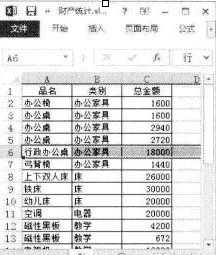
移动行步骤2:在工作表中选择整行后按“Ctrl+X”键剪切该行,然后在工作表中选择目标行。在“开始”选项卡“单元格”组中单击“插入”按钮上的下三角按钮,在打开的下拉列表中选择“插入剪切的单元格”选项,如图3所示。此时,剪切行将被插人选择的目标行的上方,这样就实现了行顺序的改变,如图4所示。

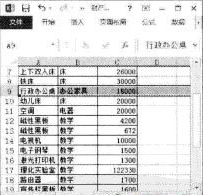
移动行步骤3:提示:按“Ctrl+X”键剪切行或列,在选择目标行或列后右击,选择快捷菜单中的“插入剪切单元格”命令,同样可以实现行列的移动操作。上面介绍的2种方法同样适用于单个单元格或单元格区域的移动操作。
以上就是excel快速移动行教程,希望可以帮助到大家。
最后,小编给您推荐,想要了解更多文档使用技巧和数据恢复的问题,请持续关注金山毒霸官网文件/文档服务专区!
上一篇:excel怎么将数值×10